3 Cara Mudah Membuat Akun Email Baru Melalui HP
Membuat alamat email seperti Google Mail atau Outlook, paling mudah memang menggunakan perangkat PC. Namun, membuat email baru di HP juga saat ini lebih gampang dan tidak ribet. Terutama untuk membuat akun email Google Mail atau Gmail.
Lantas, bagaimana caranya membuat akun email baru melalui HP? Simak langsung pembahasannya berikut ini.
Untuk membuat akun email baru, terdapat beberapa cara yang bisa dilakukan untuk memulainya. Misalnya Anda bisa memulainya melalui aplikasi Gmail, settings di HP, atau melalui browser. Meski memulainya dengan cara berbeda, Anda akan tetap berakhir di halaman yang sama.
Nah, Anda bisa memilih beberapa cara berikut sesuai keinginan Anda. Agar lebih jelas, silakan simak langkah-langkah membuat email baru melalui HP yang sudah saya coba langsung berikut ini
1. Membuat Email di HP Melalui Aplikasi Gmail
- Cara pertama, Anda bisa memulainya melalui aplikasi Gmail secara langsung.
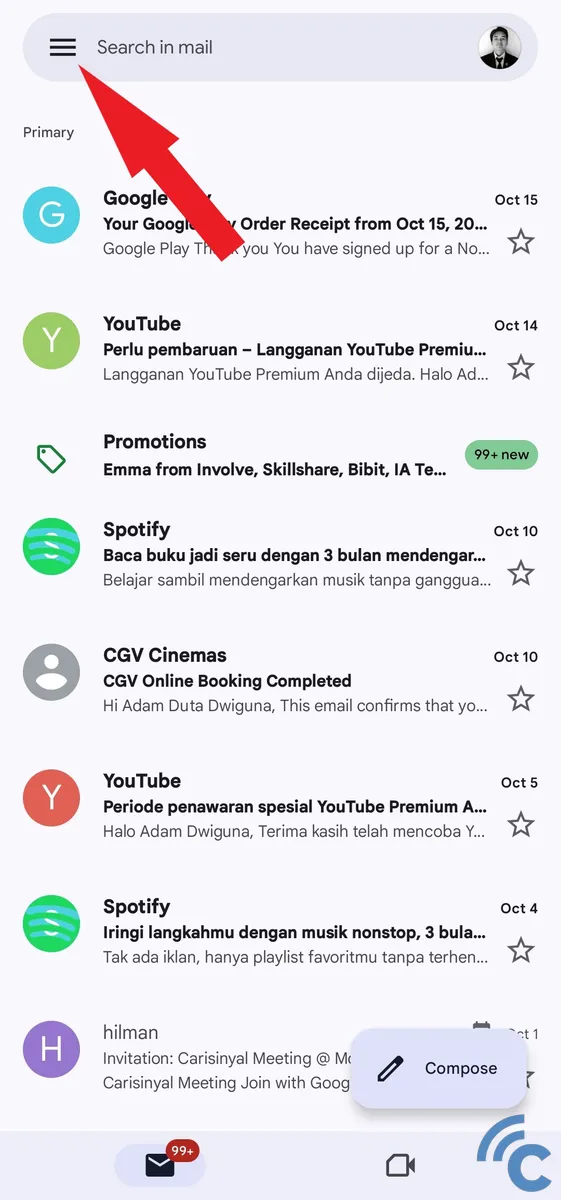
- Tekan ikon garis tiga di bagian kiri atas.
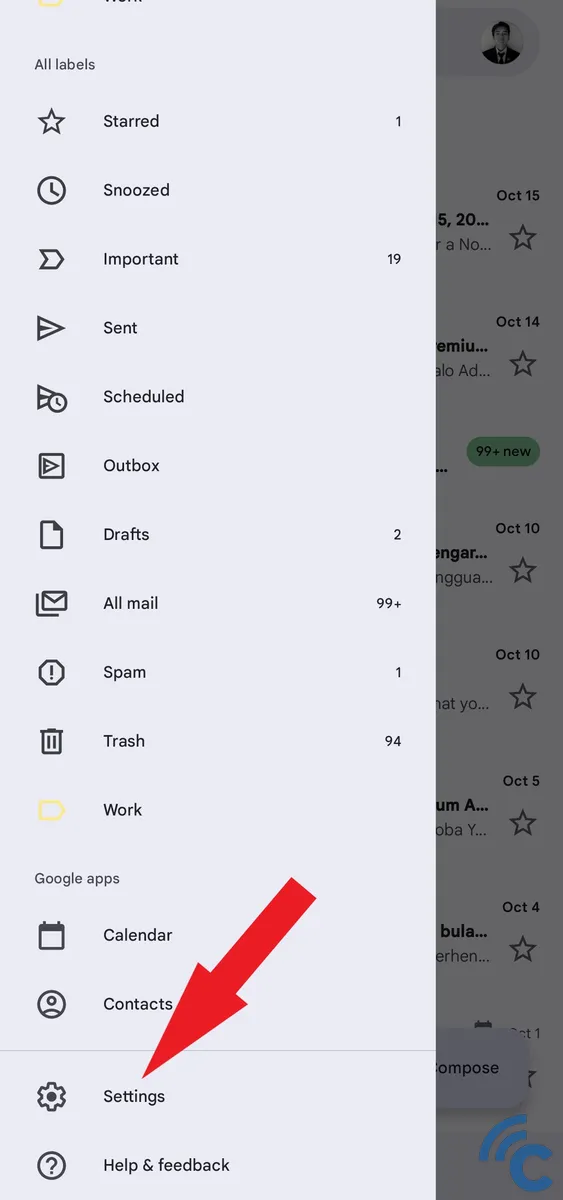
- Gulir ke bagian bawah dan pilih menu “Settings”.
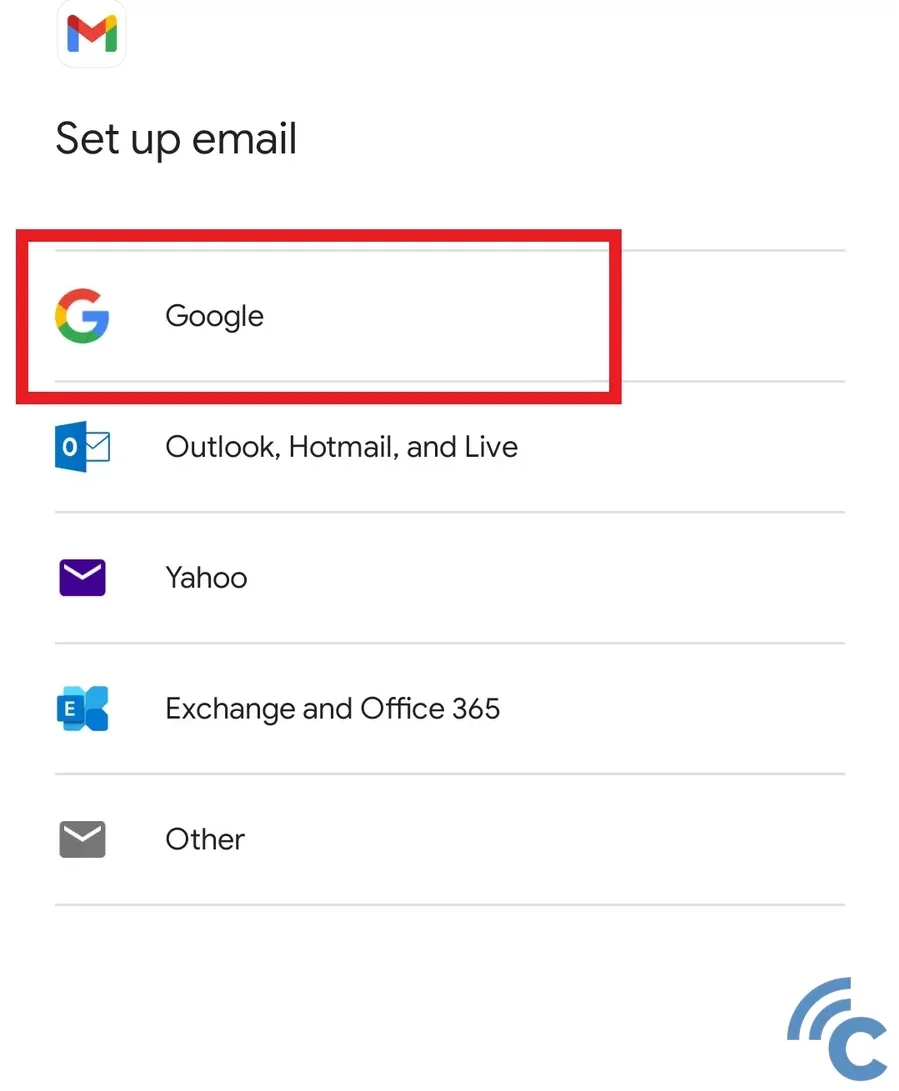
- Untuk membuat akun, silakan tekan menu “Add account”.
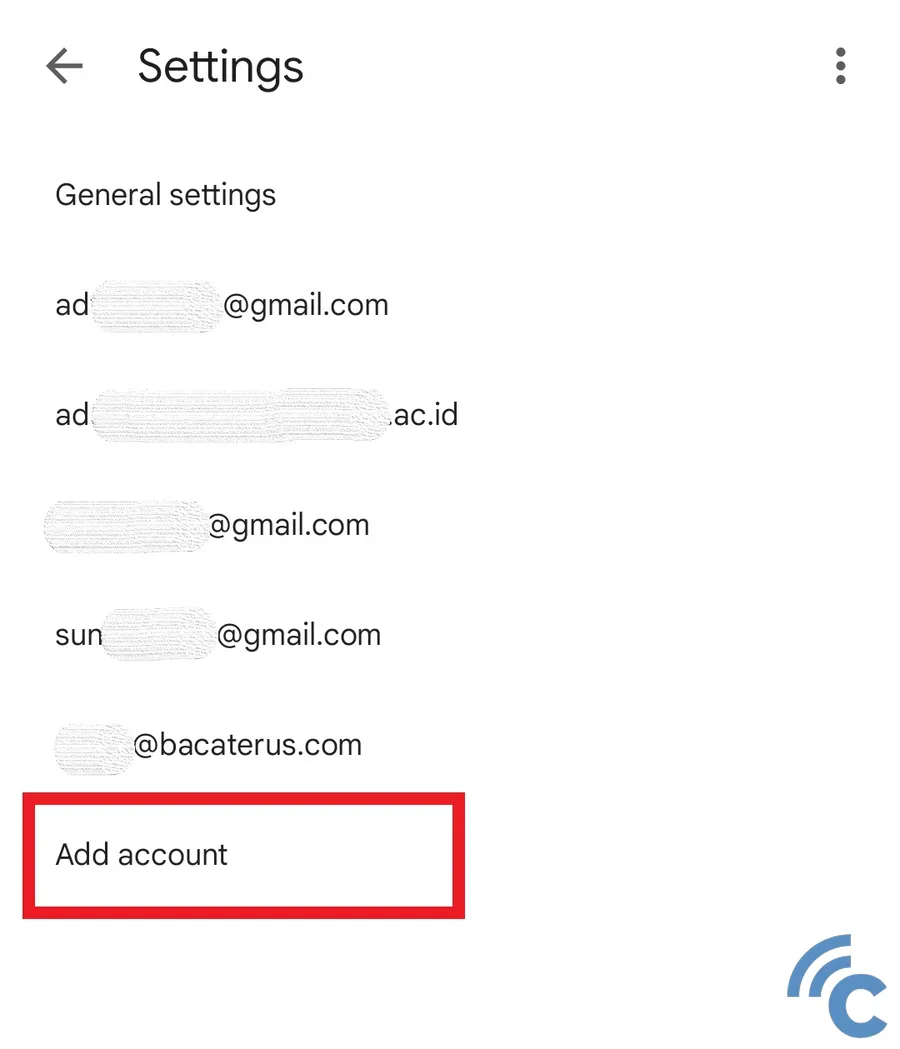
- Pilih akun email yang ingin ditambahkan, dalam artikel ini saya akan menambahkan akun “Google”. Aplikasi Gmail juga menyediakan opsi layanan email lain seperti Outlook atau Yahoo.
- Setelah melewati langkah tersebut, Anda akan melihat halaman Google sign in.
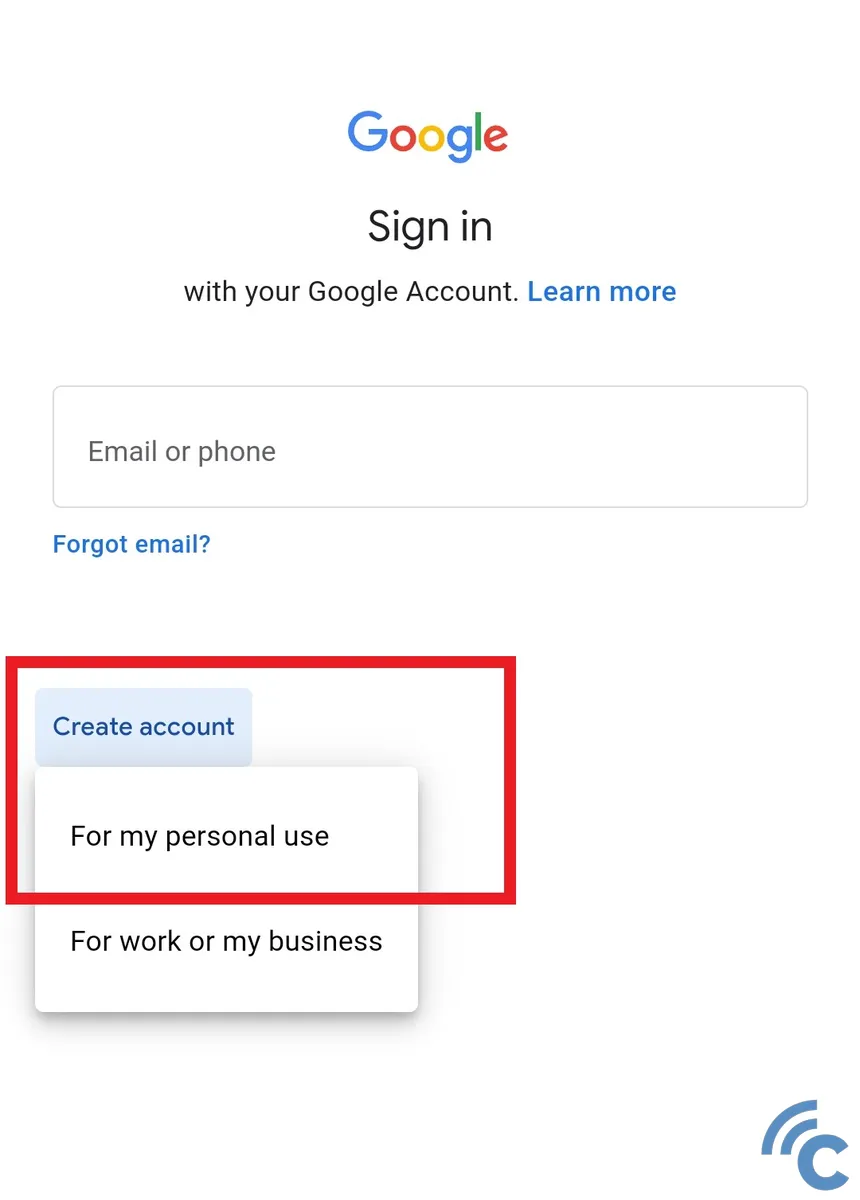
- Untuk membuat akun baru, silakan tekan pilihan “Create account”.
- Pilih tujuan Anda membuat akun email baru tersebut, misalnya saya akan menggunakannya untuk penggunaan pribadi, jadi pilih menu “For my personal use”.
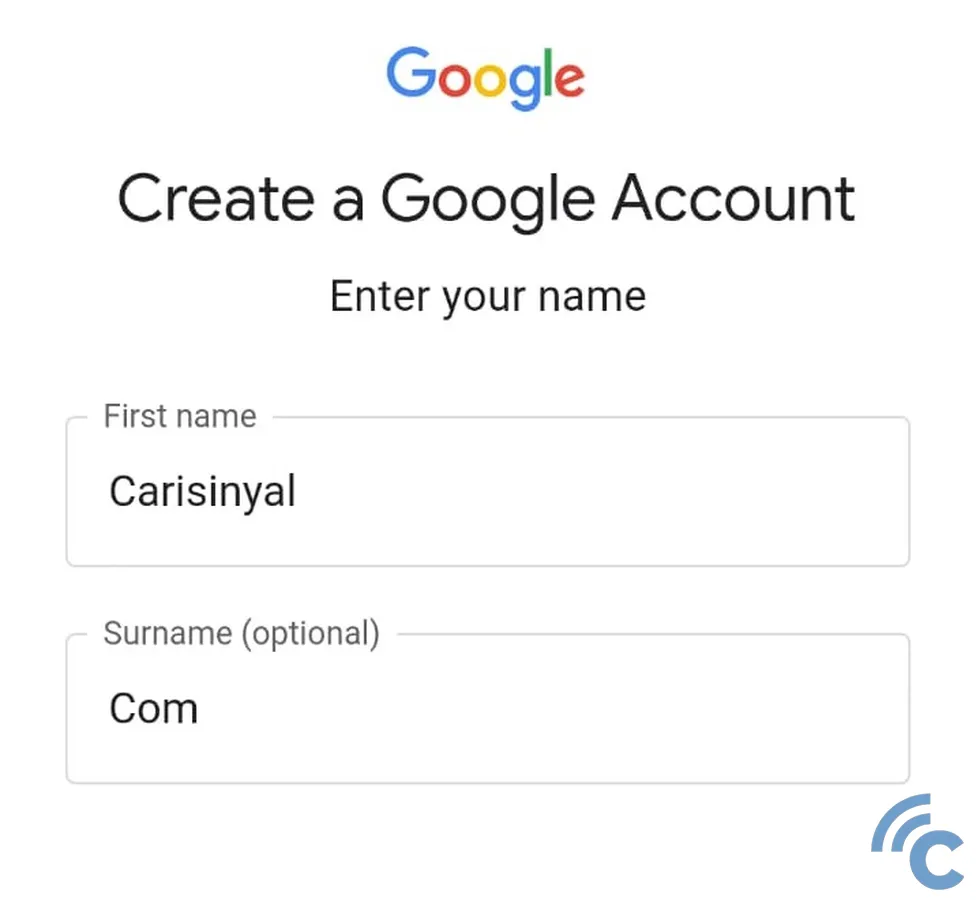
- Silakan masukkan nama Anda di kolom yang tersedia. Sebagai contoh, saya membuat email untuk Carisinya. Saya masukan nama Carisinyal di First name dan com di Surname. Untuk Surname, Anda bisa mengosongkan karena sifatnya opsional. Setelah isi, pilih "Next" yang ada di kanan bawah.
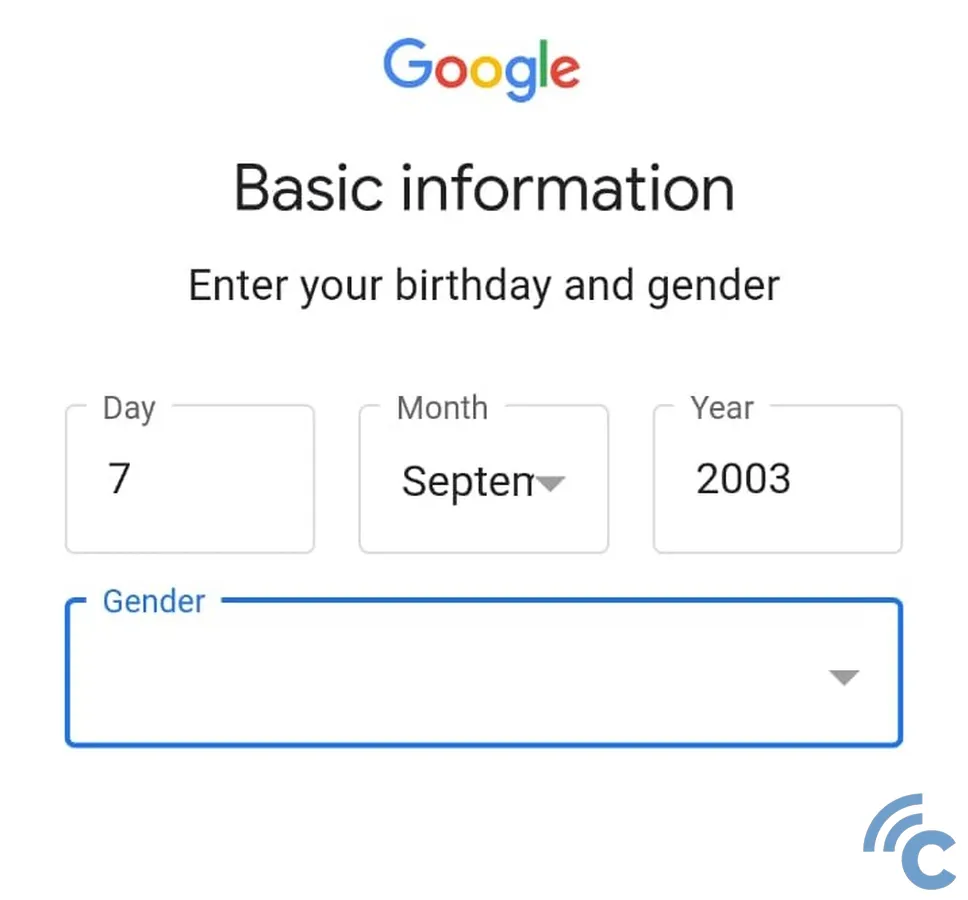
- Anda akan dimintai untuk mengisi informasi dasar seperti tanggal lahir dan jenis kelamin, silakan isi dan sesuaikan dengan Anda kemudian pilih "Next".
- Anda akan diminta untuk membuat alamat akun email. Google juga menyediakan opsi nama yang bisa dipilih. Contoh seperti gambar berikut, Google memberi saran nama "carisinyal687@gmail.com".
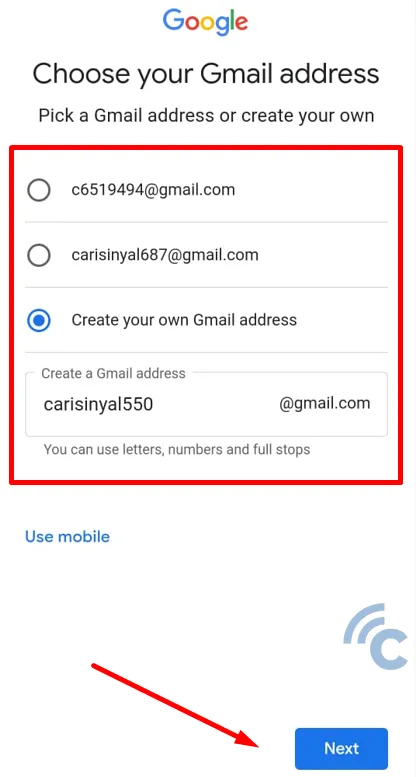
- Jika tidak cocok dengan saran Google, silakan buat sendiri nama alamat emai. Sebagai contoh gambar, saya buat nama sendiri yakni "Carisinyal550@gmail.com". Silakan isi nama akun email yang akan Anda gunakan dengan akhiran “@gmail.com”.
- Usahakan pilih nama yang unik yang belum pernah digunakan oleh siapapun. Kalau Anda membuat nama dan muncul tulisan "That username is taken. Try another.'. Itu artinya, Anda tidak bisa memakai username tersebut. Silakan buat lagi sampai, Anda bisa memilih tombol "Next".
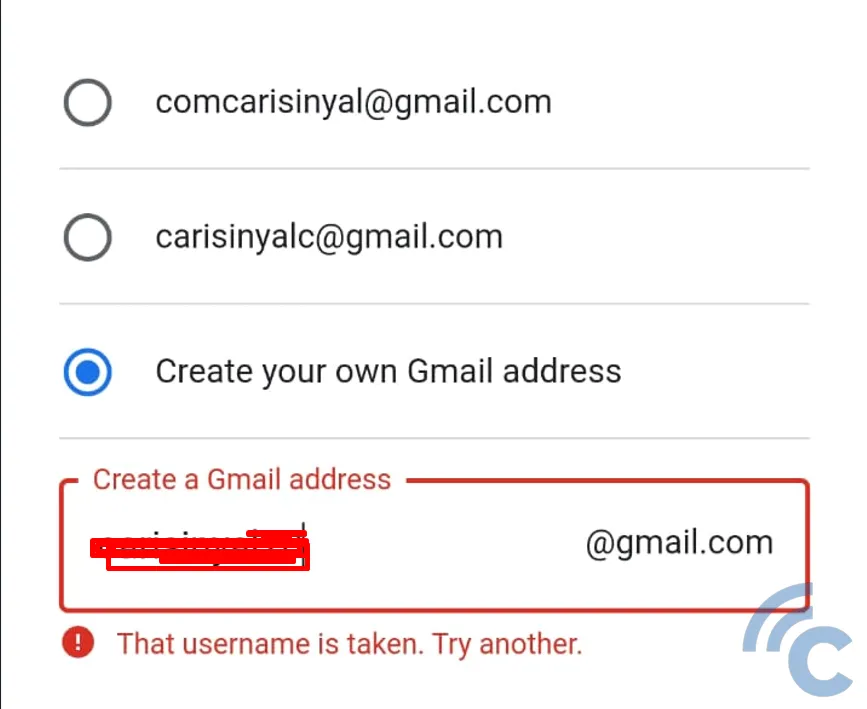
- Sesudah membuat nama, Anda akan diminta untuk membuat password yang hanya akan diketahui oleh Anda.
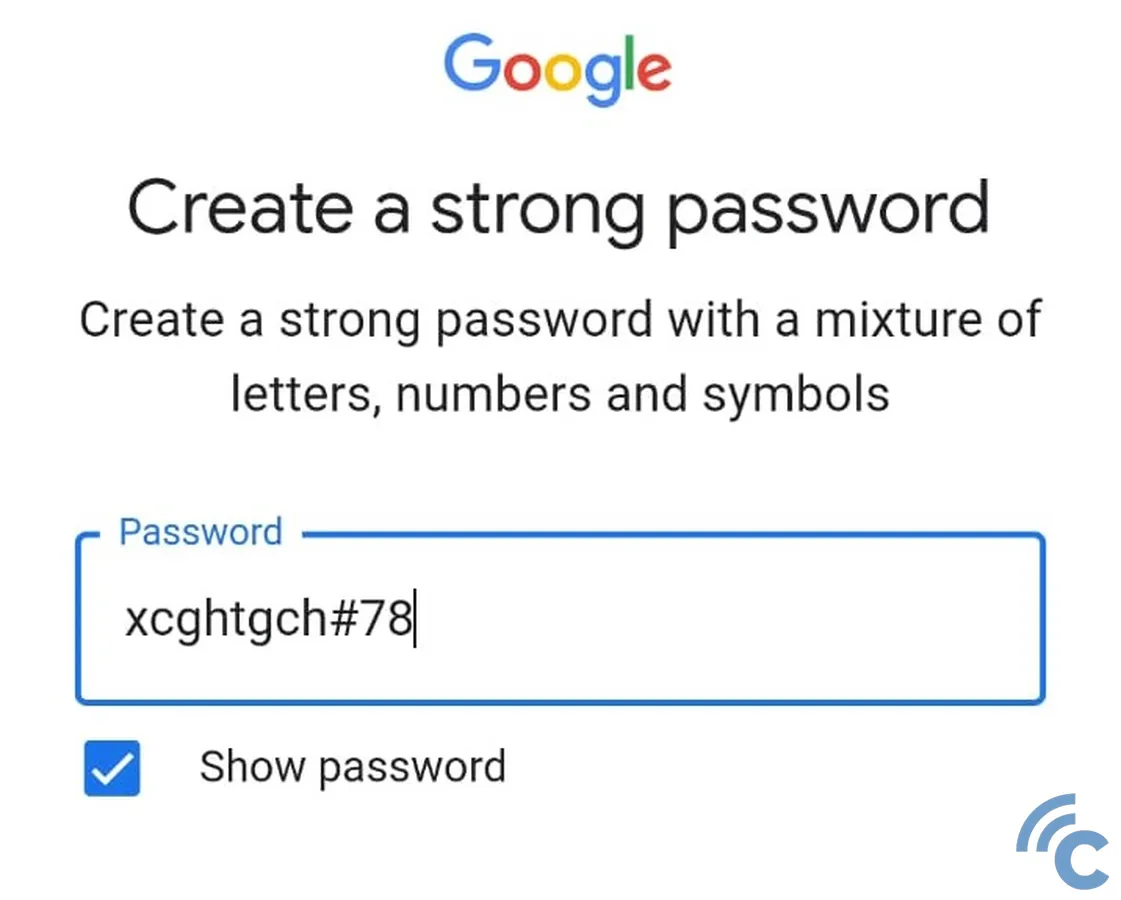
- Disarankan agar membuat password yang sulit ditebak tapi tetap mudah diingat. Seperti kombinasi huruf, angka, dan simbol misalnya.
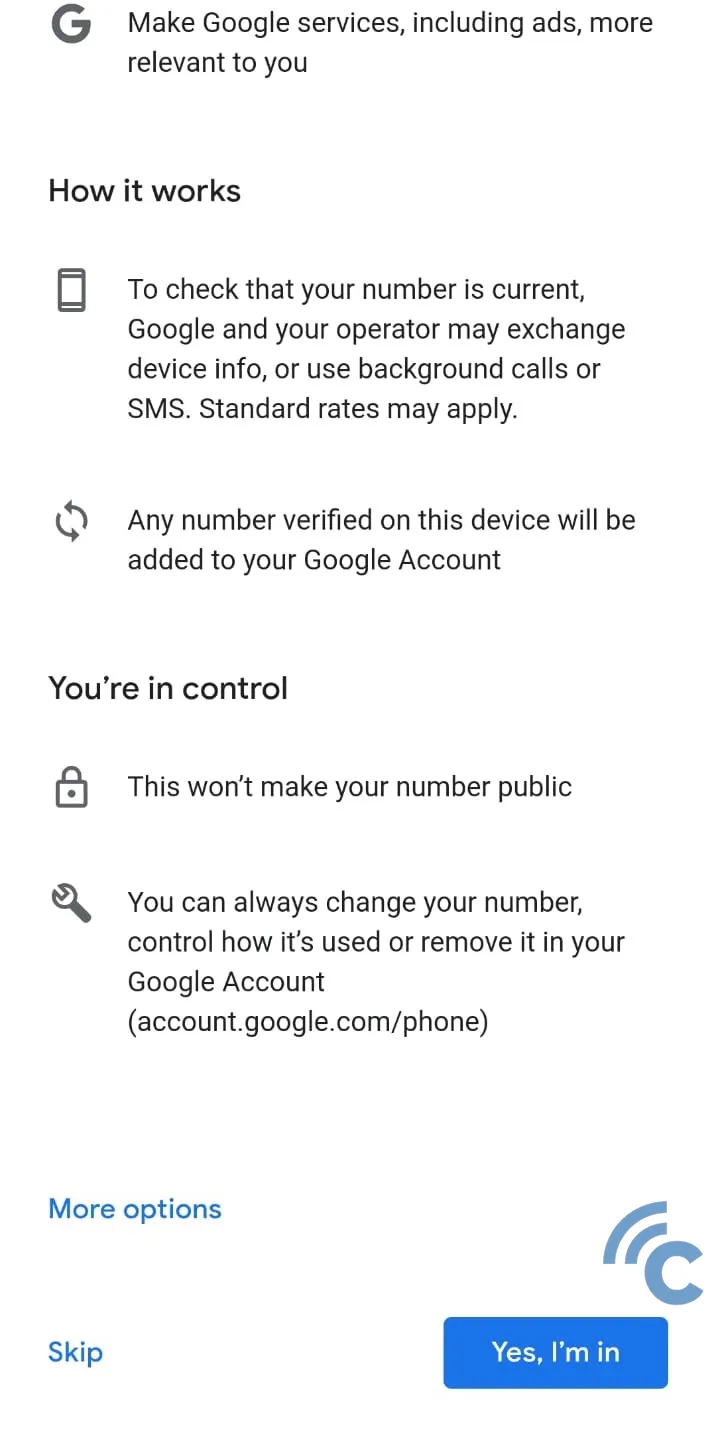
- Ikuti instruksi yang diberikan untuk menyelesaikan proses pembuatan akun email Anda.
- Jika berhasil, Anda akan melihat akun email baru yang tersimpan di HP Anda.
- Setelah selesai, biasanya Anda akan dimintai untuk melengkapi data diri Anda terlebih dahulu.
- Namun, Anda bisa melakukan itu kapan saja.
- Anda sudah bisa langsung menggunakan akun email baru tersebut sesuai kebutuhan Anda.
2. Membuat Email Baru di HP via Settings
Cara kedua, Anda bisa memulainya melalui aplikasi "Settings" yang ada di HP Anda. Silakan ikuti langkah berikut ini.
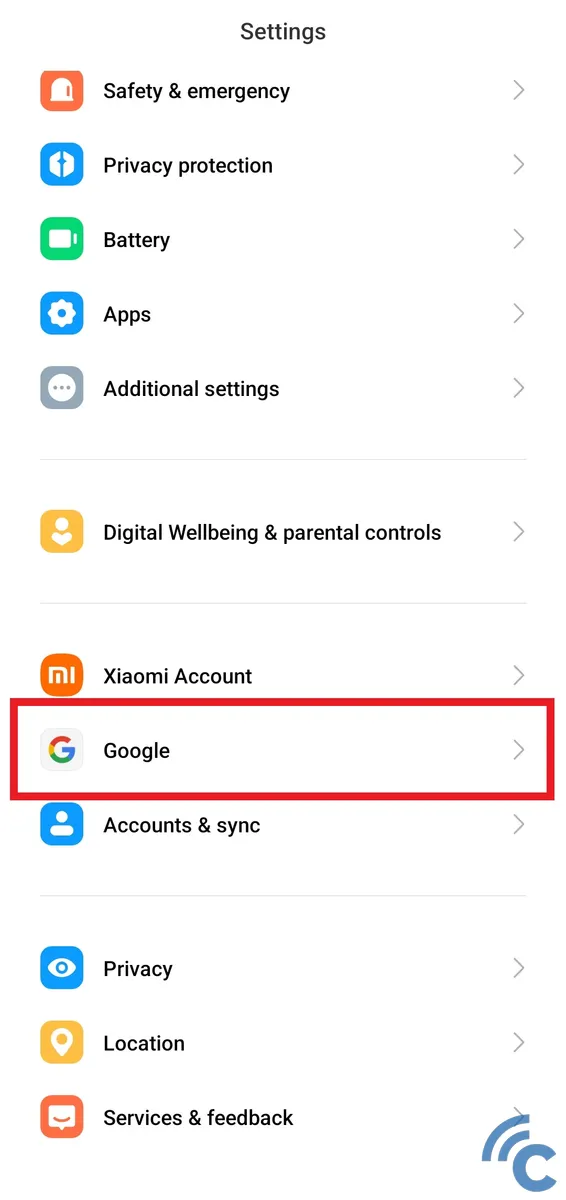
- Gulir ke bagian bawah dan pilih menu “Google”.
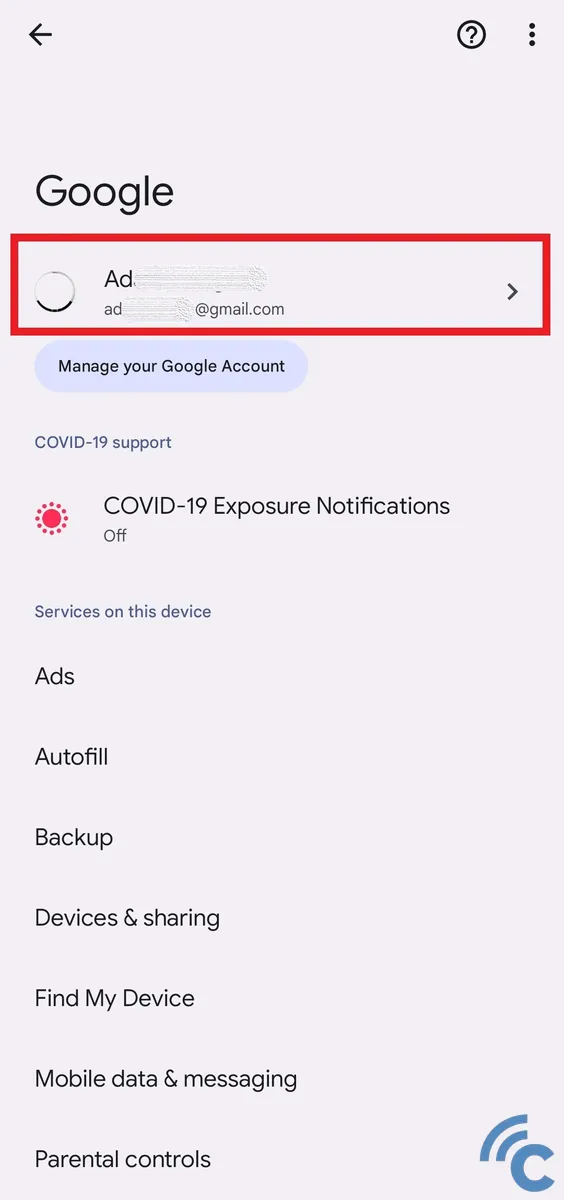
- Silakan tekan akun email yang sedang terhubung.
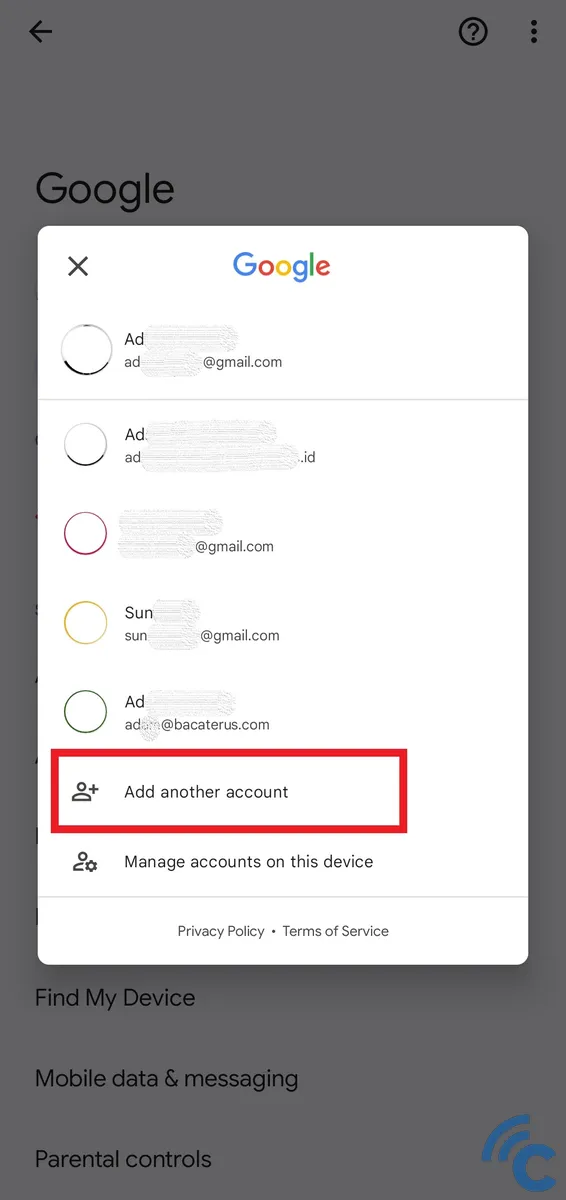
- Untuk menambahkan akun, silakan pilih menu “Add another account”.
- Setelah bagian ini, Anda bisa mengikuti langkah-langkah selanjutnya seperti yang ada di cara pertama.
3. Membuat Email Baru di HP via Browser
Cara ketiga membuat email baru di HP melalui browser. Silakan ikuti langkah-langkahnya berikut ini.
- Buka browser Google Chrome di HP Anda atau browser lain yang Anda gunakan
- Silakan tulis di kolom pencarian seperti “Google login” atau langsung menuju ke Google Account.
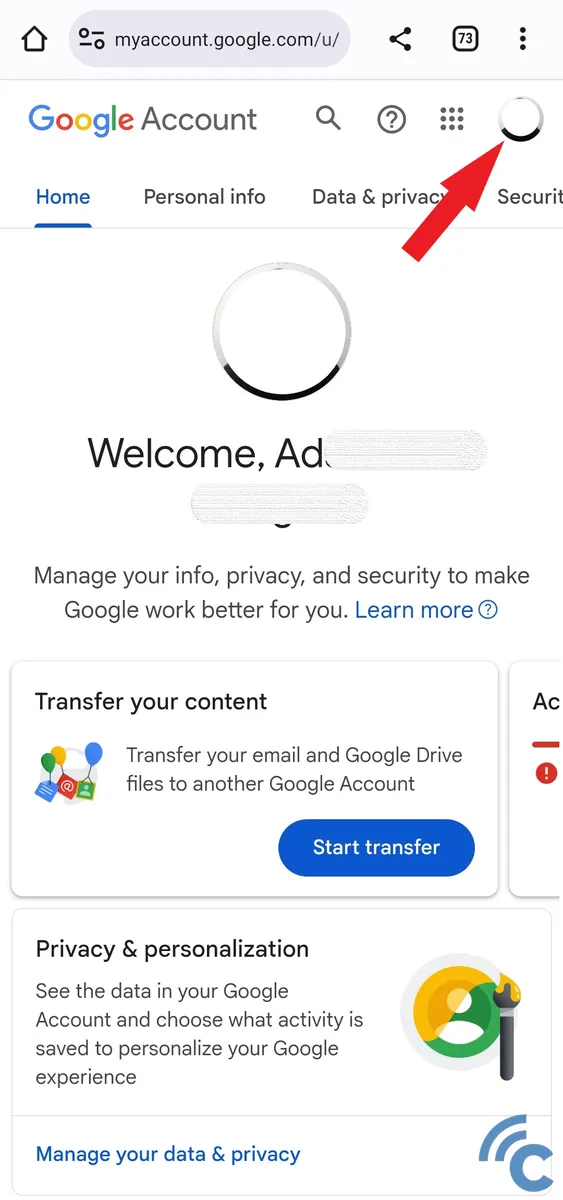
- Setelah berhasil masuk, silakan tekan profile yang ada di sebelah kanan atas.
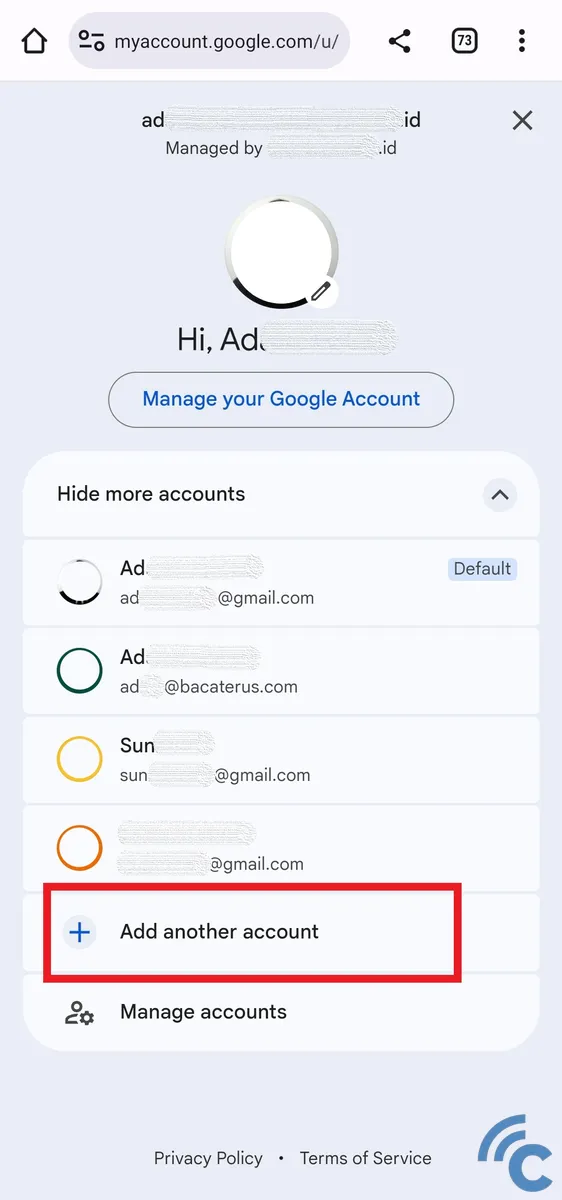
- Untuk menambahkan akun baru, silakan tekan pilihan “Add another account”.
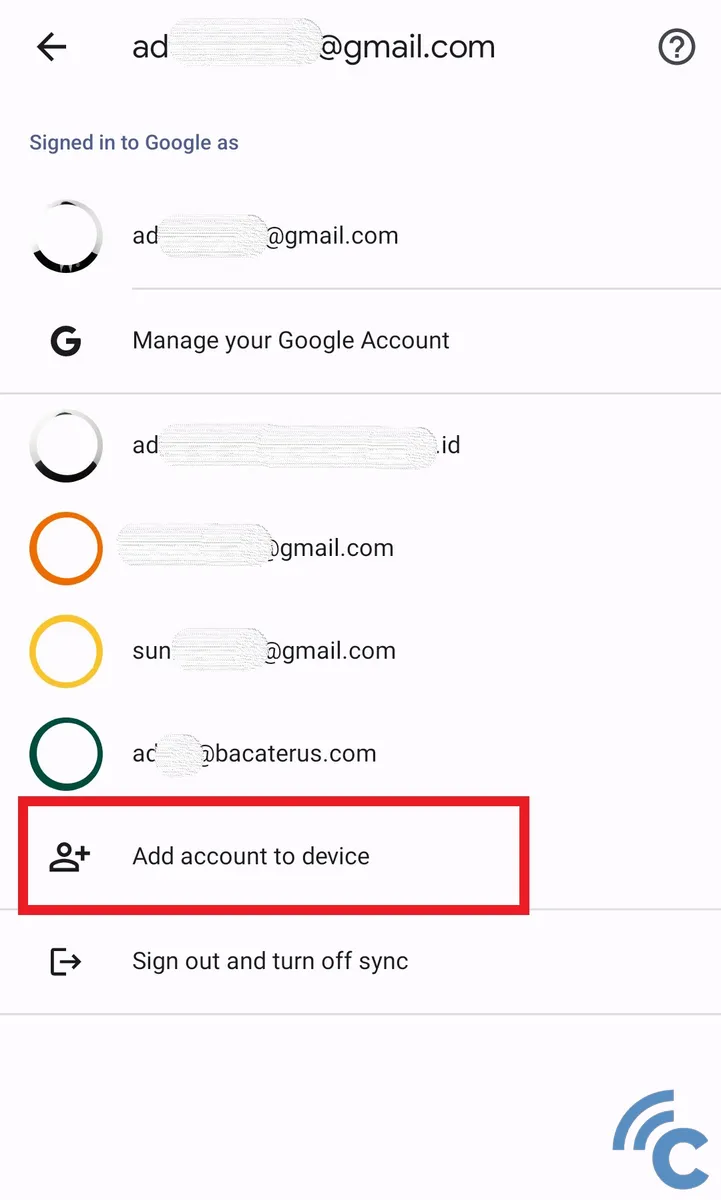
- Untuk melanjutkan, silakan pilih “Add account to device”.
- Setelah bagian ini, Anda bisa mengikuti langkah-langkah selanjutnya seperti yang ada di cara pertama.
Demikian penjelasan tiga cara yang bisa digunakan untuk membuat akun email baru melalui HP. Cara di atas juga masih terbilang mudah, bahkan Anda bisa bebas ingin memulainya seperti apa. Sebab pada akhirnya, Anda akan berada di halaman yang sama dan melakukan langkah-langkah yang sama.

